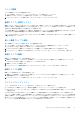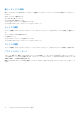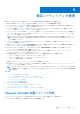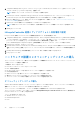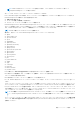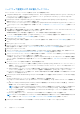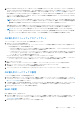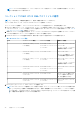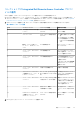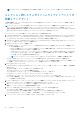Users Guide
Table Of Contents
- Microsoft System Center Configuration Manager 用 Dell Lifecycle Controller Integration バージョン 3.1 ユーザーズ ガイド
- Microsoft System Center Configuration Manager 用 Dell Lifecycle Controller Integration(DLCI)について
- 使用事例シナリオ
- Dell Lifecycle Controller Integration の使用
- DLCI のライセンス付与
- Dell Deployment Toolkit
- Dell ドライバ Cab ファイル
- ターゲットシステムの設定
- 自動検出とハンドシェイク
- タスクシーケンスからのドライバの適用
- タスクシーケンスの作成
- Dell 固有のタスクシーケンスの作成
- カスタムタスクシーケンスの作成
- タスクシーケンスの編集
- オペレーティングシステムイメージとドライバパッケージを適用するためのタスクシーケンス手順の設定
- オペレーティングシステムイメージの適用
- Dell ドライバパッケージの追加
- タスクシーケンスの導入
- タスクシーケンスメディアのブータブル ISO の作成
- System Viewer ユーティリティ
- Configuration Utility
- Integrated Dell Remote Access Controller コンソールの起動
- Task Viewer
- Dell Lifecycle Controller Integration を使用して実行できる追加タスク
- 設定ユーティリティの使用
- サーバーのインポートユーティリティの使用
- System Viewer ユーティリティの使用
- トラブルシューティング
- 関連文書とリソース
メモ: iDRAC プロファイルの適用中にエラーが発生した場合、オペレーティングシステムの導入プロセスは停止します。
コレクション内システムのファームウェアインベントリの
比較とアップデート
この機能を使用すると、コレクション内の Lifecycle Controller 搭載 Dell システムのファームウェアインベントリを取得、比較、お
よびアップデートできます。
メモ: リモートでファームウェアを比較およびアップデートするには、Dell システムに搭載されている iDRAC 6 のファームウェ
アバージョンが 1.5 以上である必要があります。ファームウェアバージョン 1.5 へのアップグレードの詳細については、
dell.com/support/home で入手可能な『Integrated Dell Remote Access Controller 6 (iDRAC6) Version 1.5 User Guide 』(Integrated
Dell Remote Access Controller 6(iDRAC6)バージョン 1.5 ユーザーガイド)を参照してください。
ファームウェアインベントリの比較とアップデートを行うには、次の手順を実行します。
1. Configuration Manager 2012、Configuration Manager 2012 SP1、または Configuration Manager 2012 R2 では、[Device Collection s]
(デバイスコレクション)で [All Dell Lifecycle Controller Server](すべての Dell Lifecycle Controller サーバー)を右クリックし
て、[Dell Lifecycle Controller] > [Launch Config Utility(Config Utility の起動)]を選択します。
2. [Dell Lifecycle Controller Configuration Utility] の左ペインで、[Firmware Inventory, Compare and][ Update](ファームウェアイ
ンベントリ、比較、およびアップデート)を選択します。
3. 次のオプションからベースラインを選択します。
● Dell PDK カタログ - ファームウェアインベントリと比較する Dell PDK カタログを指定します。PDK カタログを指定するに
は、次の手順を実行します。
○ [Browse](参照)をクリックしてカタログを保存したファイルの場所に移動します。Dell Lifecycle Controller がアクセス
できる CIFS 共有上にカタログがあることを確認します。
○ カタログからファームウェアインベントリをアップデートする場合は、カタログがある CIFS 共有に対して [User Name]
(ユーザー名)と [Password](パスワード)を指定します。カタログを表示する、またはカタログと比較する場合は、
ユーザー名とパスワードを指定する必要がありません。
メモ: ファームウェアインベントリをアップデートするには、ローカルのリポジトリを指定する必要があります。
● [FTP:ftp.dell.com] - ファームウェアインベントリを比較するために、Dell FTP サイトのカタログに接続します。
● [Firmware Inventory Profile(ファームウェアインベントリのプロファイル)] - 保存済みの既存のプロファイルを指定し、こ
れを使ってコレクションのファームウェアインベントリの比較およびアップデートを行います。
4. [Next](次へ)をクリックします。
[Firmware Inventory, Compare, and Update](ファームウェアのインベントリ、比較、およびアップデート)画面に、次の情報が
表示されます。
● [Name(名前)] - コレクション内のシステムの名前を示します。
● [Model(モデル)] - システムのモデル情報を示します。
● [Component(コンポーネント)] - サーバー上の利用可能なコンポーネントを示します。
● [Version(バージョン] - コンポーネントのファームウェアバージョンを示します。
● [Baseline(ベースライン)] - コンポーネントのベースラインファームウェアバージョンを示します。
● [Criticality(重要度)] - ファームウェアのステータスと、コレクションのファームウェアが適正であるか、あるいはアップデ
ートが必要かどうかを示します。
5. [Copy to Clipboard](クリップボードにコピー)をクリックして情報をクリップボードにコピーするか、[Export to CSV](CSV
にエクスポート)をクリックしてこの情報をカンマ区切り形式でエクスポートします。
6. 新しいファームウェアでアップデートするサーバーを選択し、[Next](次へ)をクリックします。
画面にファームウェアダウンロードの進捗状態が表示されます。
7. ダウンロードの完了後、[Next](次へ)をクリックし、次のオプションのいずれかを選択します。
● [Start now](今すぐ開始)— アップデートをただちに開始します。
● [Start on next reboot](次の起動時に開始)— 次回ターゲットシステムが起動するときに開始します。
● [Schedule update](アップデートの予約)— 日時を指定し、アップデートをその日にスケジュールします。
8. ファームウェアアップデートプロセスを完了するには、[Finish](終了)クリックします。
40 設定ユーティリティの使用